当用户使用数据库系统存储数据时,可以通过数据库管理来直接对数据库中的资源进行增删改查。
1.数据库管理页面
在使用数据库管理前需要先配置数据空间,选择【管理系统 > 系统设置>数据空间配置>共享文件配置】,具体请参考管理-系统设置-数据空间配置。
选择【管理系统>数据库管理】,进入数据库管理页面。
➢说明:不配置数据空间的情况下,会提示未设置数据空间的数据库连接。
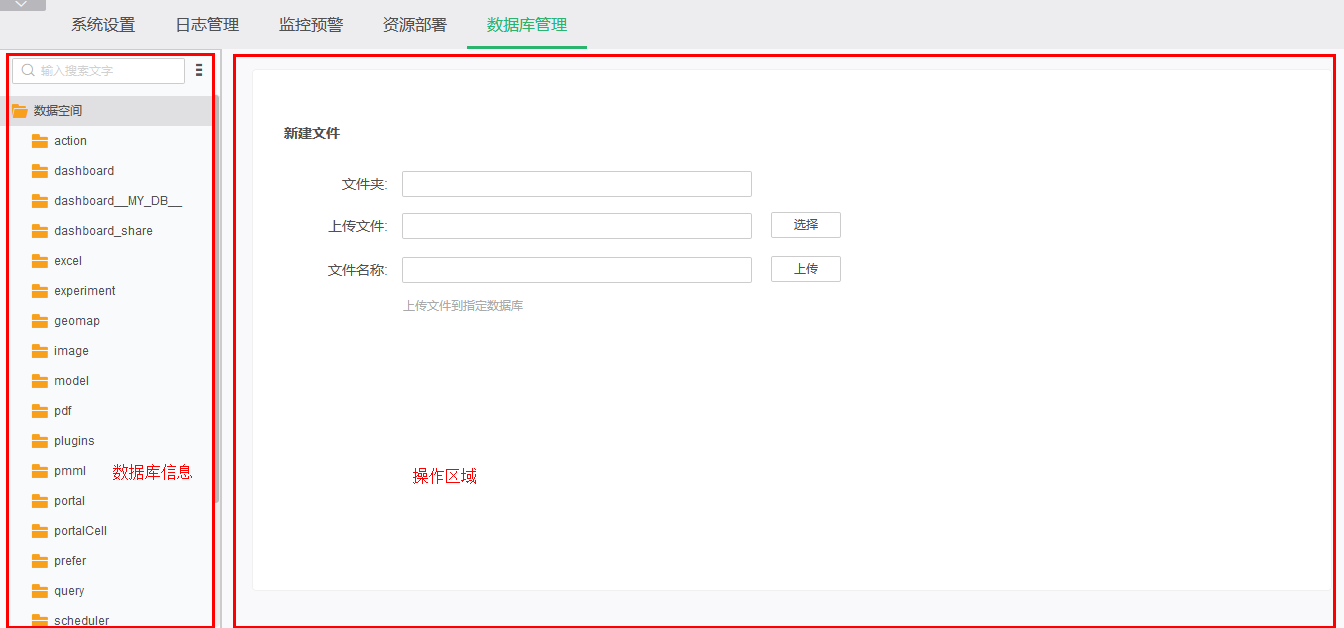
2.数据库信息列表
数据库信息中显示了用户从文件系统同步到数据库后数据库表中所有的信息,不支持鼠标拖拽来更改文件或文件夹的位置。
•搜索数据库信息
根据输入的文字,搜索名字中包含此文字的文件夹,文件等。
•重命名
对文件或文件夹进行重命名。用户首先选中或鼠标悬浮需要重命名的文件或文件夹,然后点击“更多”,在重命名弹框的名称文本框中输入新的名称,点击确定。
•删除
删除列表中用户不需要的文件或文件夹。用户删除文件夹后,此文件夹中的文件也将一并删除。
•刷新
刷新当前的数据库信息列表。
•新建文件夹
用户在列表区域点击“更多”,选择新建文件夹选项来创建文件夹。
•新建文件
用户在列表区域点击“更多”,选择新建文件选项来创建文件。
3.操作区域
•选中文件夹,操作区域中会显示新建文件的信息
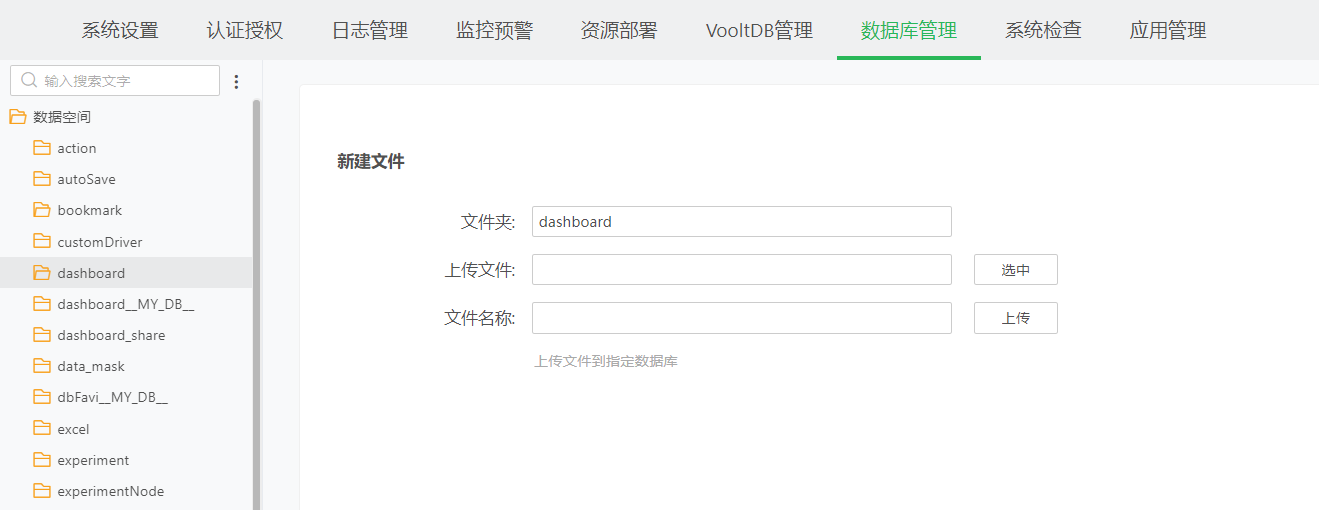
【文件夹】选中的文件夹名称,即文件要上传的位置。
【上传文件】点击选择按钮,可以从本地选择要上传的文件。
【文件名称】上传文件的名称,默认是所选源文件的名称,可以修改。点击“上传”按钮后,文件上传到相应的文件夹下。
•选中文件,操作区域中会显示上传/下载文件的信息。
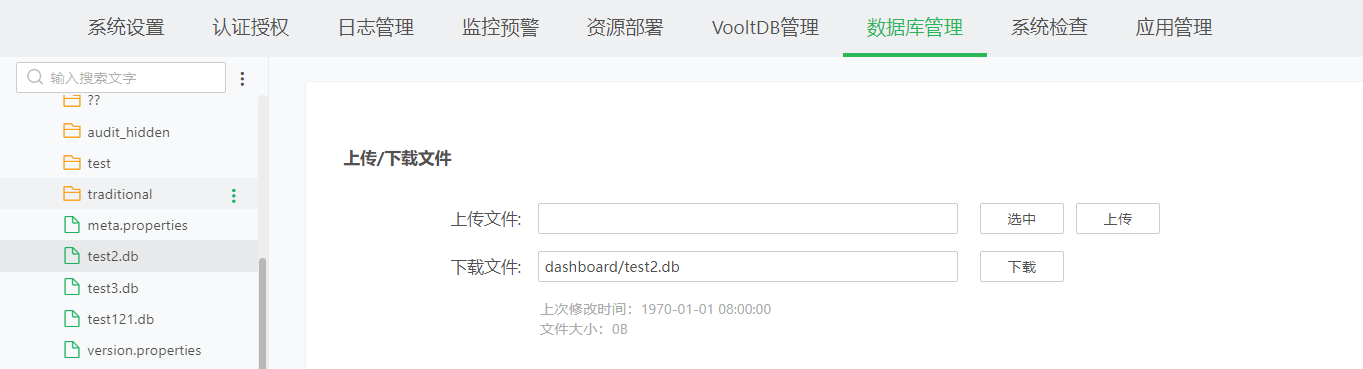
【上传文件】点击“选择”按钮,从本地选择所要上传的文件。点击“上传”按钮,替换所选中的文件,只是替换文件内容,文件名称保持不变。
【下载文件】选中文件的路径。点击“下载”按钮后把文件下载到本机上。
【上次修改时间 & 文件大小】显示文件上次修改的时间和文件大小。